WordPress için En İyi 5 İki Faktörlü Kimlik Doğrulama Eklentisi
Yayınlanan: 2022-03-10WordPress web sitenizin tam güvenliğini sağlamak ister misiniz? İki faktörlü bir kimlik doğrulama eklentisi (2FA) kurmak, doğru yönde atılmış bir adımdır.
2FA mevcut olduğunda, WordPress yöneticinize yalnızca yetkili kullanıcıların erişeceğinden emin olabilirsiniz. Tipik olarak, bu tür bir güvenlik önlemi, WordPress giriş sayfasındaki kaba kuvvet saldırılarını azaltmak için kullanılır.
WordPress iki faktörlü kimlik doğrulama sunmadığından, etkinleştirmek için üçüncü taraf bir eklentiye ihtiyacınız var. Bu yazıda, hemen kurabileceğiniz ve web sitenizi bilgisayar korsanlarından ve botlardan koruyabileceğiniz en popüler 10 2FA eklentisini ele aldık. Hadi dalalım.
En İyi 5 WordPress İki Faktörlü Kimlik Doğrulama Eklentisi
En popüler 2 WordPress 2FA eklentisi:
- ProfilePress 2 Faktörlü Kimlik Doğrulama
- WP 2FA
- Rublon İki Faktörlü Kimlik Doğrulama
- İkili İki Faktörlü Kimlik Doğrulama
- Google Kimlik Doğrulayıcı
Eklentilerin her birine ayrıntılı bir göz atalım.
1. ProfilePress 2 Faktörlü Kimlik Doğrulama
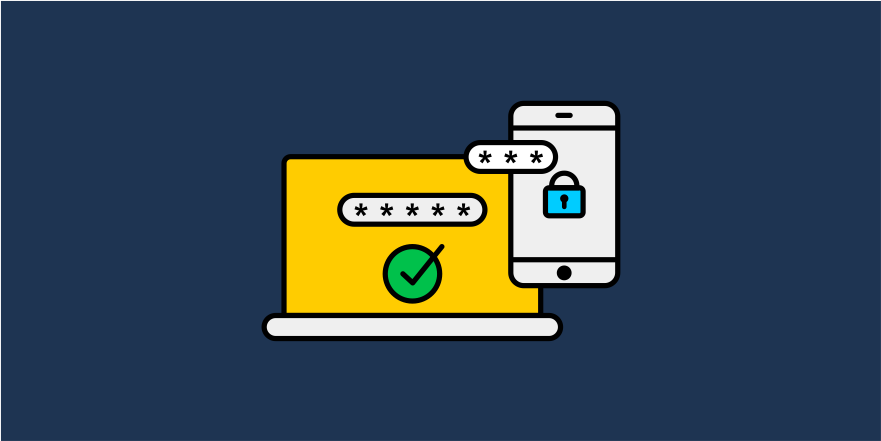
ProfilePress, mükemmel bir WordPress üyelik ve kullanıcı yönetimi eklentisidir ve bir eklenti olarak 2 faktörlü kimlik doğrulama sunar. Bu eklenti ile hem web sitelerini yöneten yöneticiler hem de aboneler ve katkıda bulunanlar gibi kullanıcılar için 2FA uygulayabilirsiniz. Bir üyelik sitesi veya tonlarca kullanıcısı olan herhangi bir web sitesi işletiyorsanız bu eklentiyi kullanmanızı öneririz.
Bunun yerine, WordPress kullanıcılarınızın web sitenize parola olmadan, ancak kısa bir süre sonra süresi dolan e-posta adreslerine gönderilen tek seferlik bir URL aracılığıyla giriş yapmalarına izin vermek mi istiyorsunuz? Parolasız oturum açma özelliği tek kelimeyle mükemmel.
Eklentinin ana özelliklerine bakalım. Kuruluma başladığınızda, geliştiricilerin eklentinin kullanımını çok kolay hale getirmek için ekstra yol kat ettiğini fark etmek kolaydır.
ProfilePress tek bir kimlik doğrulamayı destekler – TOTP (zamana dayalı tek seferlik kod), ancak örneğin Google Authenticator, Authy, Microsoft Authenticator, Okta Verify, Duo Security, 1Password ve LastPass gibi çeşitli kimlik doğrulama uygulamaları arasından seçim yapma seçeneğiniz vardır.
Kimlik doğrulama uygulamasını yanlışlıkla silmeniz durumunda ProfilePress, WordPress yöneticinize erişmek için kullanabileceğiniz 2FA yedek kodları veya kurtarma kodları sunar. Kullanıcılar kilitliyse ve hesaplarına erişemiyorsa, yöneticiler WordPress yönetici panosundan onlar için 2FA'yı devre dışı bırakabilir.
Kullanıcılar için özel bir giriş sayfası oluşturmak istiyorsanız, yeni bir sayfa oluşturun ve bu kısa kodu kullanın: [ profilepress-2fa-setup] ve 2FA görünecektir.
ProfilePress premium bir eklentidir ve eklentiyi buradan edinebilirsiniz.
NOT: Makalenin sonunda ProfilePress'in nasıl kurulacağına ilişkin adım adım bir kılavuzu ele aldık. Eklentiyi nasıl kullanacağınızı öğrenmek için lütfen o bölüme atlayın.
2. WP 2FA
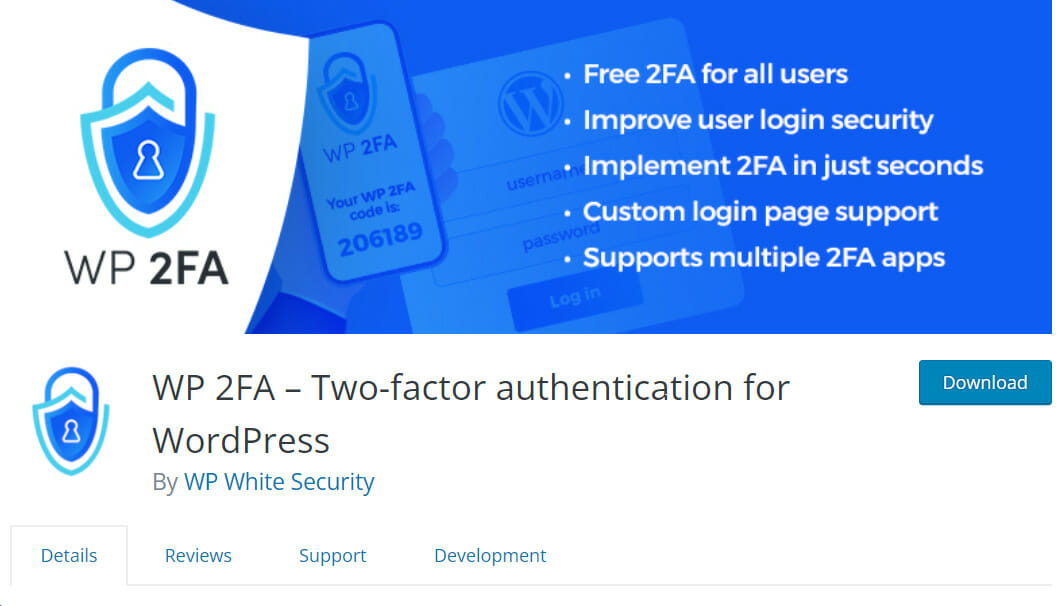
WP 2FA, WP White Security tarafından oluşturulmuştur ve güçlü güvenlik ve yönetici eklentileri geliştirmesiyle bilinir.
WP 2FA, HOTP (HMAC tabanlı Tek Kullanımlık Şifre) ve TOTP (zaman tabanlı tek seferlik kod) gibi çoklu kimlik doğrulama protokollerini destekler. Bir site yöneticisi olarak, kullanıcıların izlemesi gereken 2FA yöntemlerini yapılandırma yetkisine sahipsiniz. Yöneticiler ayrıca WordPress kontrol panellerinde bildirim alan tüm kullanıcılar için iki faktörlü kimlik doğrulamayı zorunlu hale getirebilir veya
hesaplarında 2FA'yı yapılandırmak isteyen bir e-posta.
Kullanıcıları anında 2FA'yı yapılandırmaya veya bir yetkisiz kullanım süresi belirlemeye zorlayabilirsiniz. Kullanıcılar, ek süre içinde iki faktörlü kimlik doğrulamayı ayarlamazlarsa, web sitesine erişimleri kilitlenir. Yöneticilerin, kullanıcıların kilidini manuel olarak açması gerekir.
WP 2FA, birkaçını saymak gerekirse Google Authenticator, Authy, FreeOTP gibi birden çok 2FA uygulamasını destekler.
Eklentinin ücretsiz bir sürümü ve bir profesyonel sürümü var. Profesyonel sürüm, beyaz etiketleme, daha fazla yedekleme yöntemi, rapor vb. sunar.
3. Rublon İki Faktörlü Kimlik Doğrulama
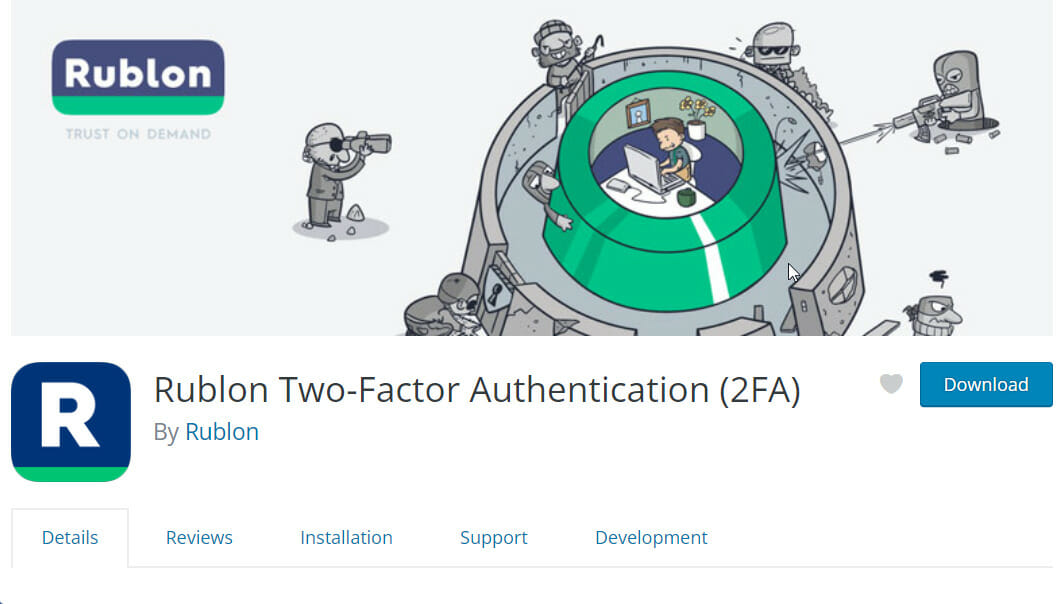
Geleneksel bir iki faktörlü kimlik doğrulama eklentisi, kullanıcıların WordPress yöneticisine her giriş yapmak istediklerinde tek seferlik bir şifre girmelerini talep eder. Ancak Rublon ile e-postanıza gönderilen bir bağlantıya tıklayarak veya giriş sayfanızdaki kodu tarayarak kimlik doğrulaması yapabilirsiniz.
Rublon İki Faktörlü Kimlik Doğrulama kutudan çıktığı gibi çalışır ve yapılandırma gerektirmez.
Bununla birlikte, eklentinin diğer herhangi bir 2FA eklentisi gibi çalışmasını istiyorsanız, yapabilir. Eklentiyi kurun, akıllı telefonunuza Rublon uygulamasını indirip etkinleştirin ve web sitenizde oluşturulan QR kodunu tarayarak kimlik doğrulama talebini doğrulayın.

Ücretsiz sürüm bir kullanıcı için mevcuttur. Daha fazla kullanıcının hesabına kimlik doğrulaması eklemek için ayda 30 dolardan başlayan premium planı satın almanız gerekecek.
4. İkili İki Faktörlü Kimlik Doğrulama
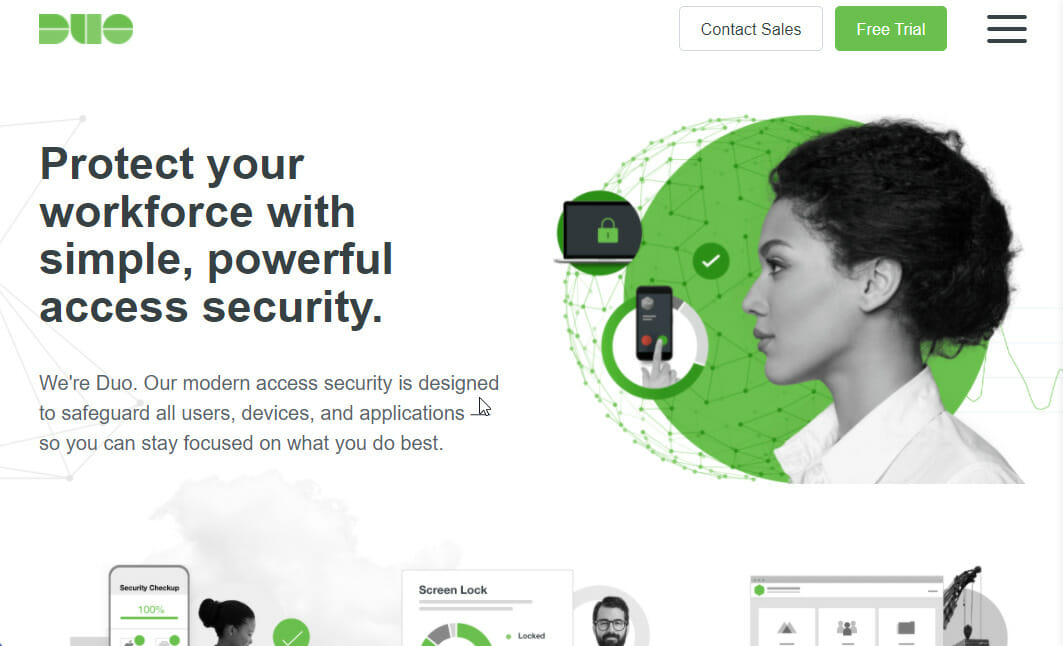
Duo İki Faktörlü Kimlik Doğrulama, tonlarca kimlik doğrulama yöntemi sunan tek eklentidir, bunlar anlık bildirim, Duo uygulaması veya OATH uyumlu donanım tarafından oluşturulan tek seferlik şifre, SMS olarak gönderilen tek seferlik şifre ve aracılığıyla gönderilen şifrelerdir. telefon çağrıları.
Bu eklentiyi kullanmanın dezavantajı, biraz karmaşık bir kurulum sürecine sahip olmasıdır. İlk olarak, hizmete kendi web sitesinde kaydolmanız ve ardından bir entegrasyon anahtarı, Gizli Anahtar ve API ana bilgisayar adı yardımıyla hizmeti sitenize bağlamanız gerekir. Anahtarları alın ve bu yardım belgesini izleyerek doğrulayın.
Eklenti tamamen ayarlandığında, iki faktörlü kimlik doğrulamayı etkinleştirmek istediğiniz kullanıcı rollerini seçebilirsiniz.
Eklentinin ücretsiz sürümü, yalnızca 10 kullanıcıya kimlik doğrulama sunar. Eklentiyi daha fazla kullanıcı için kullanmak istiyorsanız, kullanıcı başına ayda 3 dolar ödemeniz gerekecek. Fiyat karşılaştırmasına buradan göz atın.
5. Google Kimlik Doğrulayıcı
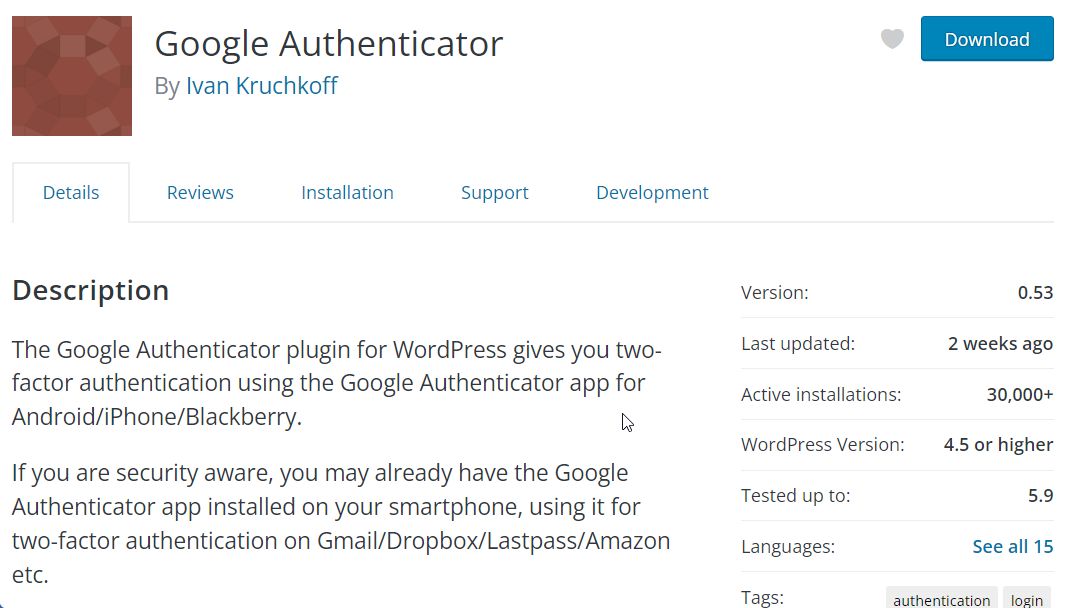
Google Authenticator, kullandığımız en temel iki faktörlü kimlik doğrulama eklentisidir. Bu eklentiyi kullanmak için Google Authenticator uygulamasına ihtiyacınız var. Standart kimlik doğrulama yöntemlerini, yani TOTP ve HOTP'yi destekler.
İki faktörlü kimlik doğrulama, kullanıcı bazında etkinleştirilebilir ve her kullanıcının kendi ayarları olacaktır.
Akıllı telefonunuz olmasa bile kullanılabilecek birkaç 2FA eklentisinden biridir. Bu web tabanlı uygulamayı kullanarak gizli kodlar oluşturabilirsiniz – https://gauth.apps.gbraad.nl
Yedek kodu yoktur, ancak Google Authenticator uygulamasını akıllı telefonunuzdan yanlışlıkla silseniz bile sitenize erişmenin bir yolu vardır. Authenticator Plus adlı bu premium uygulamayı yüklemeniz yeterlidir. Mevcut Google Authenticator ayarlarını geri yüklemek için SD kartınızı kullanabilir.
Eklenti ücretsizdir ve buradan edinebilirsiniz.
İki Faktörlü Kimlik Doğrulama Eklentisi Nasıl Kurulur
Daha önce ele aldığımız 2FA eklentilerinden herhangi birini kurmak çok kolaydır. Bu bölümde, ProfilePress 2 Faktörlü Kimlik Doğrulama eklentisini kurma sürecinde size yol gösteriyoruz. İşte başlıyoruz:
1. Adım: İki Faktörlü Kimlik Doğrulamayı Etkinleştirme
ProfilePress eklentisini yükleyin ve ardından iki faktörlü kimlik doğrulamayı etkinleştirmek için ProfilePress > Eklentiler > İki Faktörlü Kimlik Doğrulama (2FA) seçeneğine gidin ve etkinleştirme anahtarını açın .
Adım 2: ProfilePress İki Faktörlü Kimlik Doğrulamayı Ayarlama
Ayarlar > İki Faktörlü Kimlik Doğrulama'ya gidin. Burada, iki faktörlü kimlik doğrulamayı etkinleştirmek istediğiniz kullanıcı rollerini ekleyebilirsiniz. Talimatları takip etmek kolaydır. Bu nedenle, bu sayfayı oluşturmak için birkaç dakikanızı ayırmanızı öneririz.
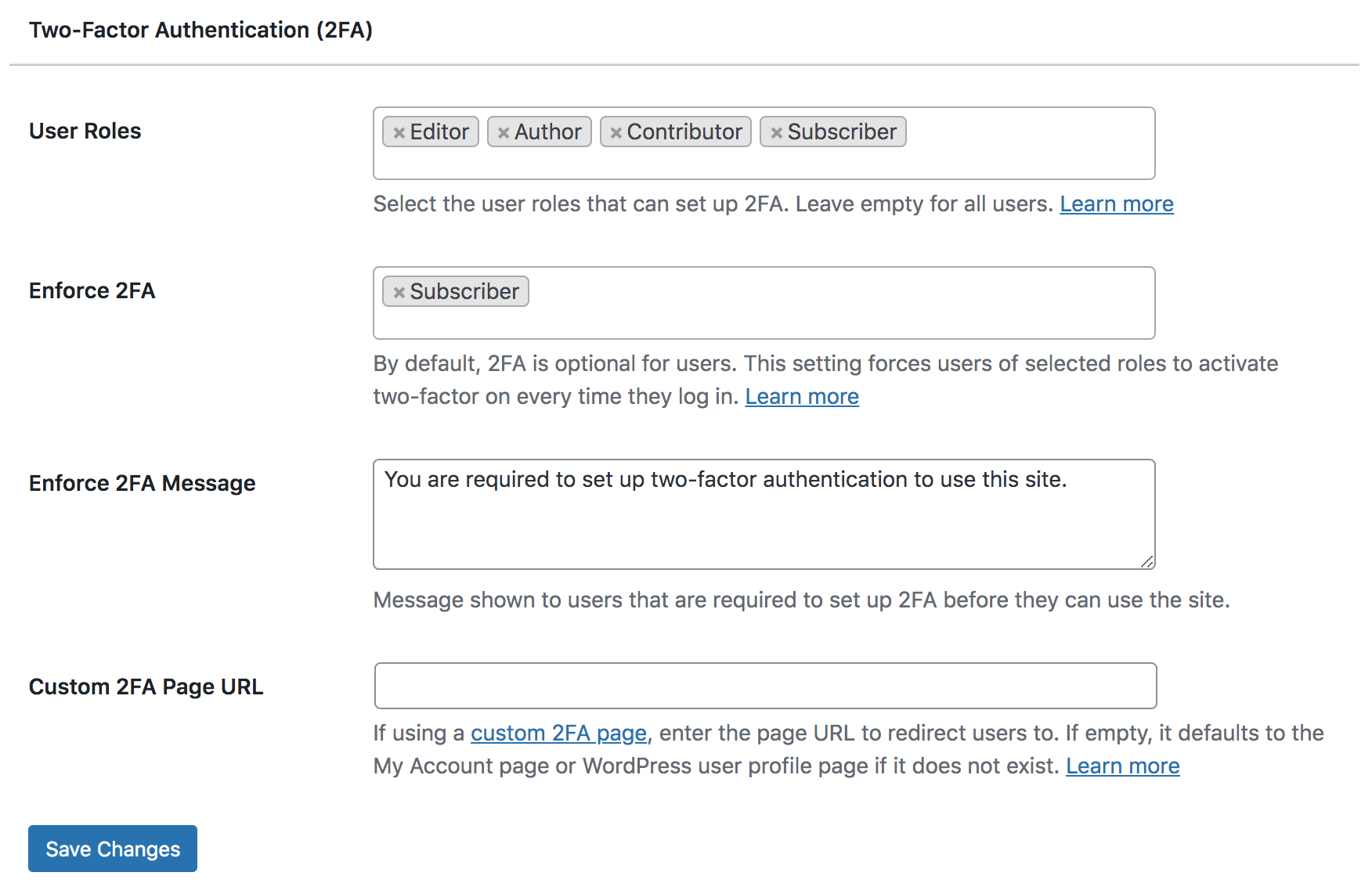
3. Adım: Hesabınızda İki Faktörlü Kimlik Doğrulamayı Ayarlama
Akıllı telefonunuza şu 2FA uygulamalarından herhangi birini indirin ve yükleyin: Google Authenticator, Authy, Microsoft Authenticator, Okta Verify, Duo Security, 1Password ve LastPass.
Ardından ProfilePress > Hesap Ayarları'na gidin. 2FA uygulamasını açın ve Hesap Ayarı sayfasındaki QR kodunu tarayın veya aktivasyon kodunu manuel olarak girin.
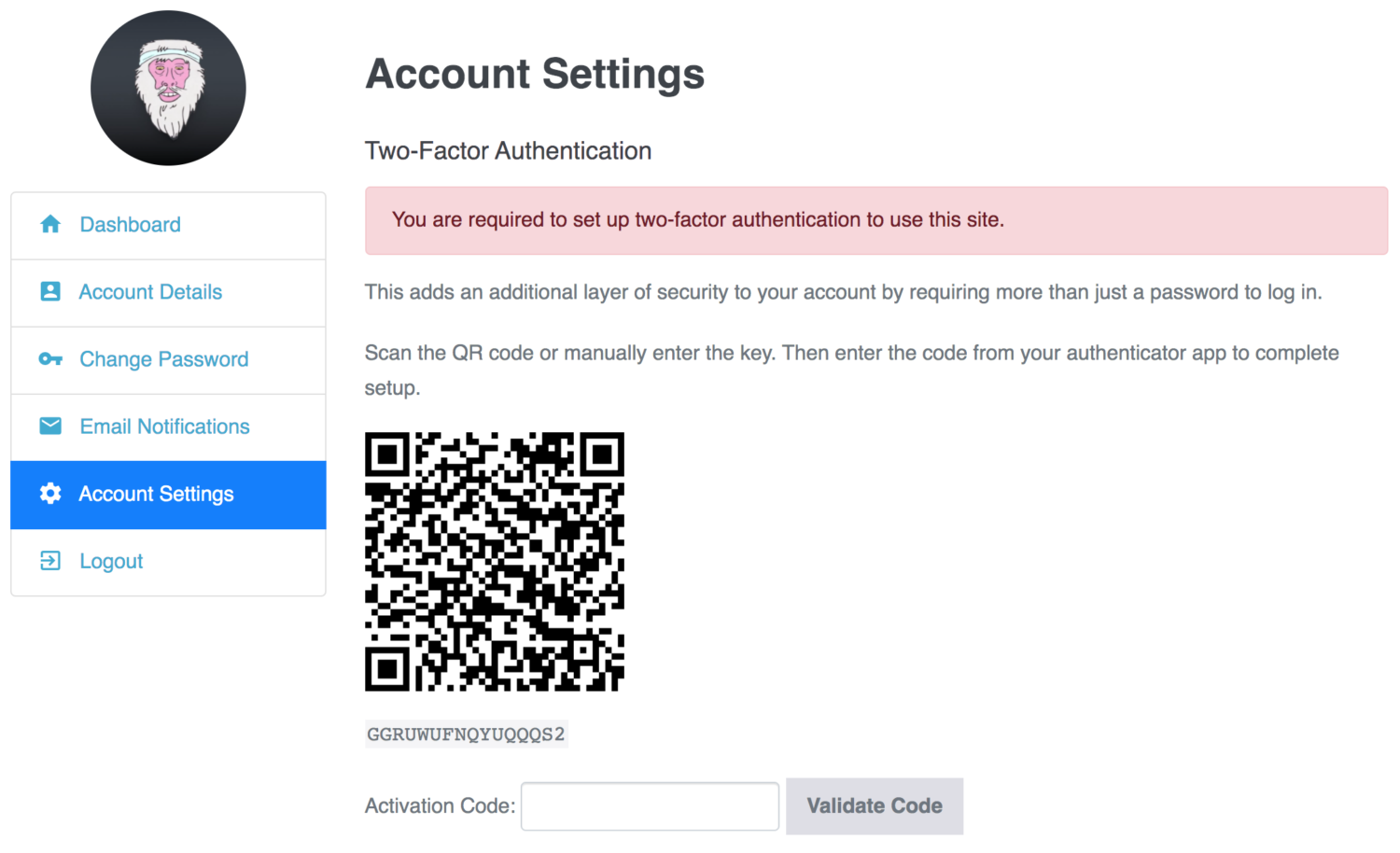
İki Faktör, WordPress panosundaki varsayılan profil sayfasından da ayarlanabilir.
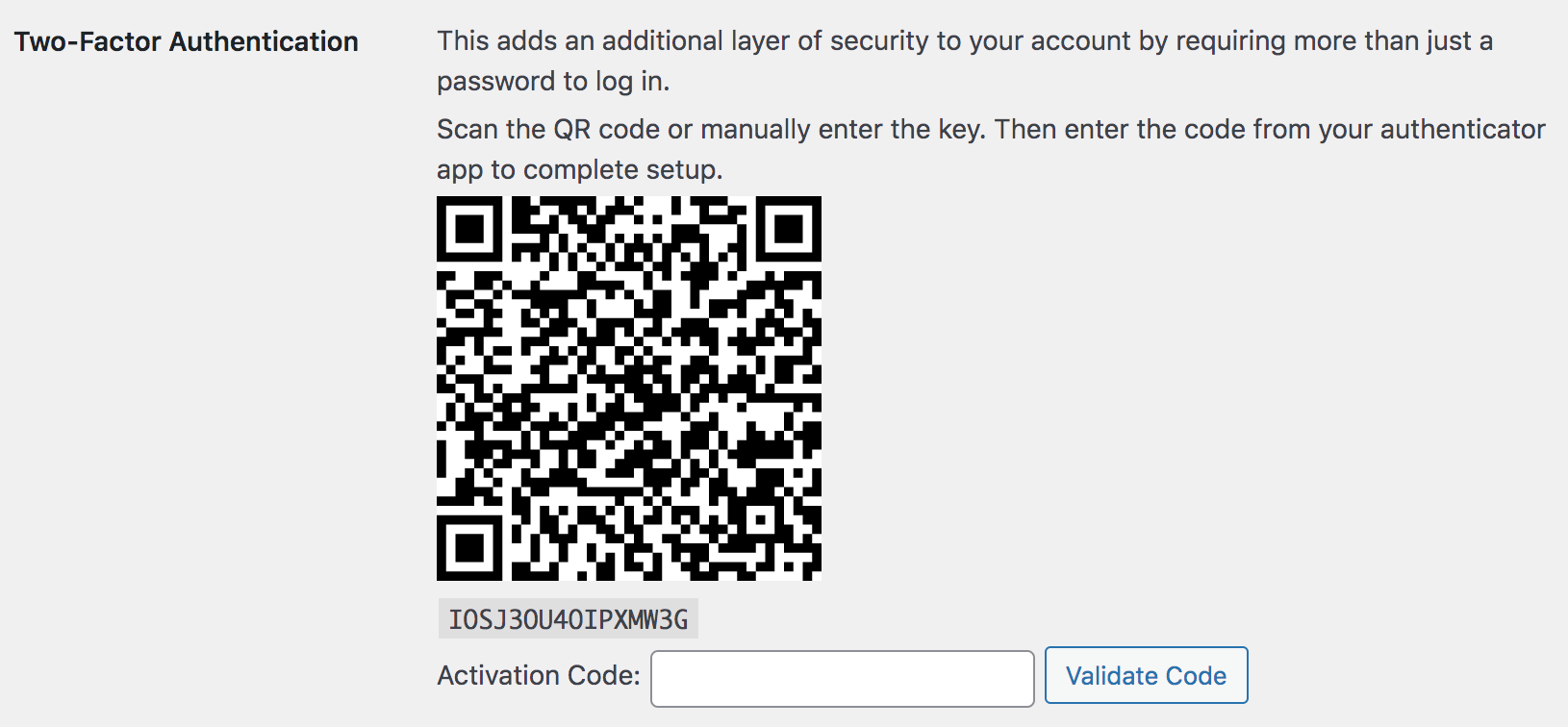
Ve bu kadar. Artık WordPress web sitenizde etkinleştirilmiş iki faktörlü kimlik doğrulamaya sahipsiniz.
Çözüm
İki faktörlü kimlik doğrulama, web sitenizin genel güvenliğini daha da güçlendirmek için giriş sayfanıza yalnızca bir güvenlik katmanı ekler. Tam güvenlik sağlamaz. Web sitenizi tamamen güvenli hale getirmek için sitelerinize reCAPTCHA ve güvenlik duvarı gibi ek güvenlik eklemeniz gerekir. Ayrıca web sitenizi düzenli olarak yedeklemeyi düşünün, böylece işler yolunda gitmediğinde web sitenizi hemen çalışır duruma getirebilirsiniz.
Bunun için bu kadar millet! Umarız rehberimizi faydalı bulmuşsunuzdur. Daha faydalı kılavuzlar ve eğitimler için blogumuza göz atmak isteyebilirsiniz.
